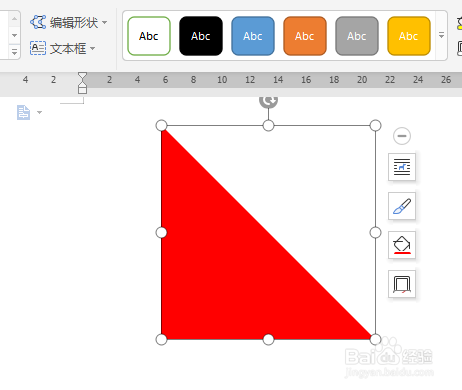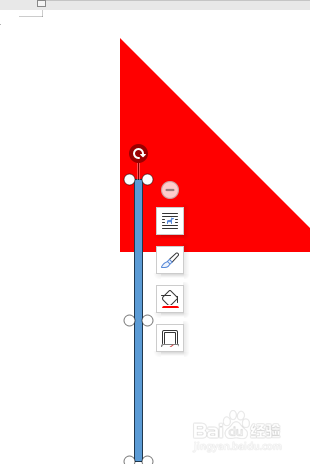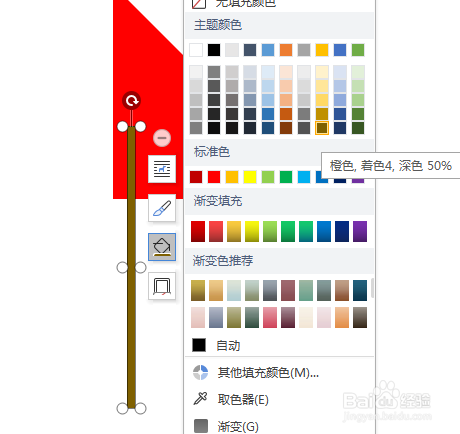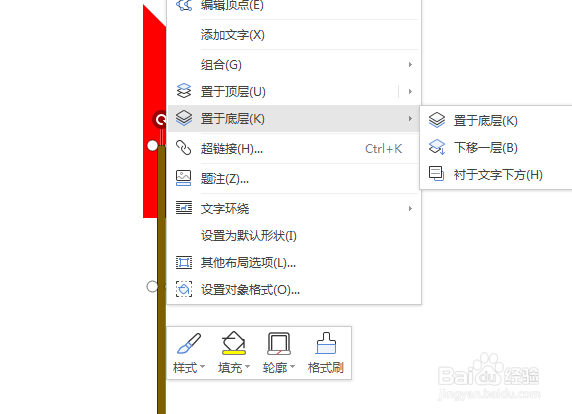1、如下所示,打开WPS文档,新建一空白的文档,保存为:WPS文档如何画三角形红旗
2、如下所示,插入——形状——直角三角形,激活该命令。
3、如下所示,在文档中插入一个直角三角形。
4、如下所示,设置轮廓无,填充红色。
5、如下所示,插入——形状——矩形,激活“矩形”命令。
6、如下所示,画一个竖长的矩形。很细长。
7、如下所示,设置轮廓无,填充棕色。
8、如下所示,选中矩形,单击鼠标右键,点击“置于底层”。
9、如下所示,移动矩形到三角形的左边,与之对齐。~~~~~~~~至此,这个三角形的红旗就画好了,